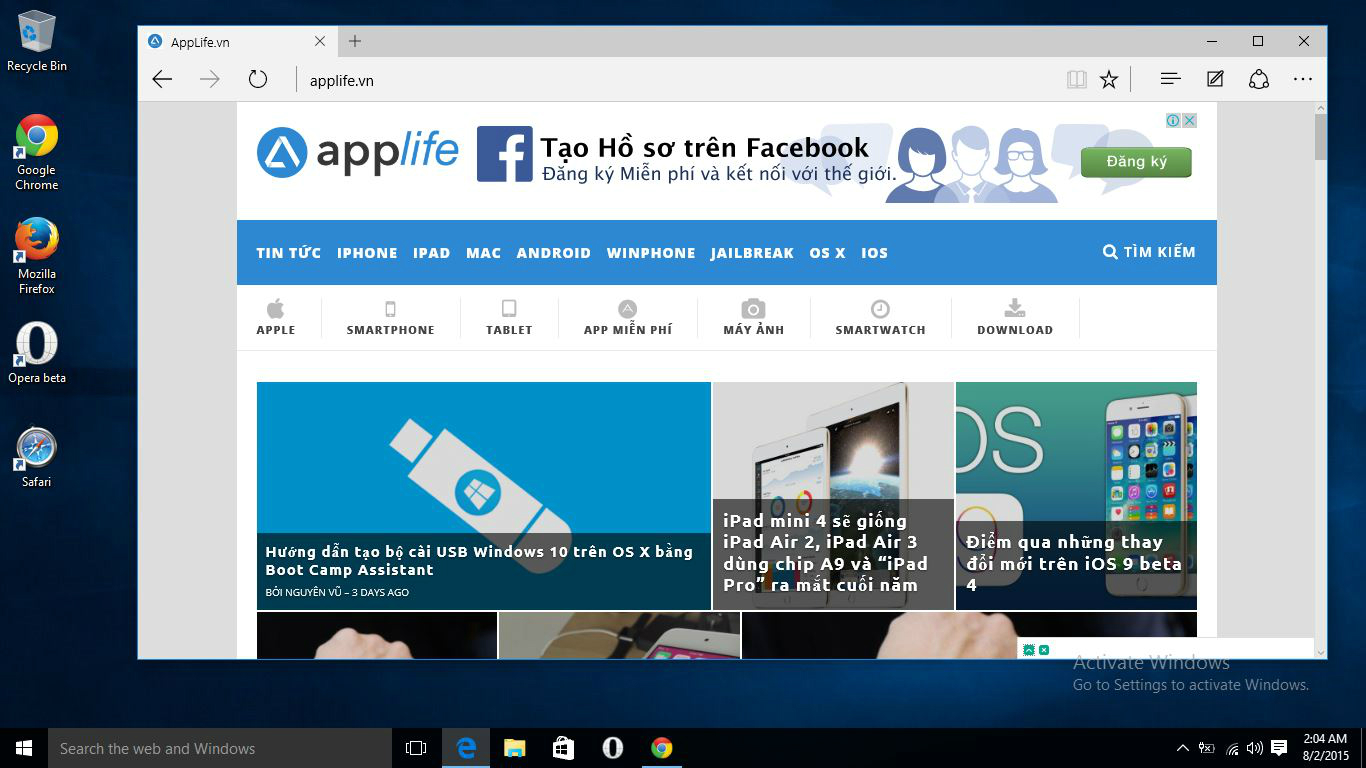- 安卓下载 相关标签
类型:主页浏览
语言:简体中文
更新: 2025-05-14 02:12:51
大小:29 GB
平台:Win All
- 1[主页浏览]猎豹浏览器官方最新版下载 v8.0.0.20706 绿色电脑版
- 2[主页浏览]safari浏览器 for Mac最新版中文下载 v5.1.10 官方版
- 3[主页浏览]神马浏览器电脑版下载 v6.4.5.4000 官方中文版
- 4[主页浏览]360极速浏览器最新版本下载 v2021 官方电脑版
- 5[主页浏览]Opera浏览器绿色便携版下载 v76.0.4017.123 免费加速版
- 6[主页浏览]水狐浏览器最新官方版 v2021.4 中文版
- 7[主页浏览]美团安全浏览器2021最新版下载 v1.4.0.0 电脑版
- 8[主页浏览]傲游浏览器客户端挖共生币下载 v6.1.2 最新版
- 9[主页浏览]360浏览器最新官方版下载 v13.1.1276.0 电脑版
- 10[主页浏览]Lunascape浏览器三核心下载 v6.15.2 中文版
edge浏览器是微软推出的一款非常实用的浏览器,它是采用了谷歌Chromium内核开发的,相较于以前的版本,流畅性和实用性有了非常大的提升,兼容现有Chrome与Firefox两大浏览器的扩展程序,这款浏览器在外观上十分的简洁,并且在功能上不输给任何其他一种浏览器。
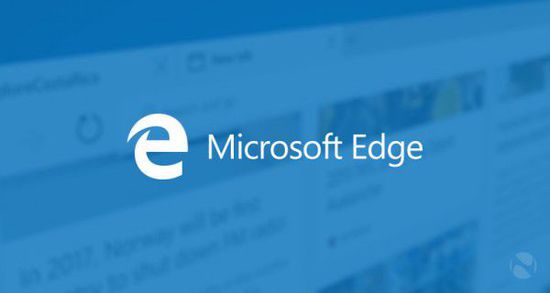
Microsoft Edge浏览器在重建后,完美的兼顾了Edge浏览器和谷歌浏览器的各种优点,支持同步书签、插件等,并将在未来支持同步设置、历史、标签页、密码等,整个浏览体验更加高效,势必能为我们带来畅快的上网体验。
【edge浏览器功能介绍】
1、功能集成
Microsoft Edge的功能按钮主要集中在浏览器右上角,当你上手体验Edge所有基本功能无需多长时间,同样的,当你需要找到什么功能,你也可以在右上角的工具栏处找到。
2、阅读模式
体验过Microsoft Edge的阅读模式,就会发现微软在Edge浏览器的阅读界面上煞费苦心:简介的阅读界面,适合阅读的页面布局,而且没有任何广告,用户还可以随自己心意地调整背景和字体。
3、涂鸦功能
阅读时在页面上做笔记是不少网友的习惯。而Microsoft Edge想让你们的这种习惯在浏览器上也得以实现。涂鸦功能可以让用户用手指或手写笔直接在页面上涂鸦。你还可以使用钢笔或萤光笔,还可以挑选色彩。
4、微软Contana
Microsoft Edge浏览器内置个人语言助理Cortana,提供多项Cortana设置,方便用户根据自己的习惯使用Cortana。如果你在图书馆或者课堂,你可以关闭Cortana。作为Cortana的后端服务,Bing既支持语音输入,也支持键盘输入。
【edge浏览器软件特点】
1、支持现代浏览器功能
Microsoft Edge作为微软新一代的原生浏览器,在保持IE原有的强大的浏览器主功能外,还完美补充了扩展等现代浏览器功能;
2、共享注释
用户可以通过Microsoft Edge在网页上撰写或输入注释,并与他人分享;
3、内置微软Contana
Microsoft Edge内置有人工智能微软Contana,这也是微软创造性的设置。你在使用浏览器的时候,你的个人智能管家会给你更多的搜索和使用建议;
4、设计极简注重实用
Microsoft Edge浏览器的交互界面有点像谷歌Chorme浏览器,比较简洁,这也凸显了微软在Microsoft Edge浏览器的开发上更注重其实用性。
5、依赖于Windows 10
值得一提的是,Microsoft Edge依赖于Windows 10系统,因此它无法单独运行。Edge浏览器不支持早期版本的Windows。这可能限制Edge的发展。
【edge浏览器使用方法】
一、Microsoft Edge浏览器怎么设置为兼容模式?
1、首先我们需要在电脑上安装好Microsoft Edge浏览器,接下来我们就可以点击桌面左下角的“开始”选项,然后在弹出的菜单栏中点击Microsoft Edge浏览器,如下图所示。

2、接下里我们就可以进入到Microsoft Edge浏览器界面,我们可以看到界面中的地址栏,我们在地址栏的框中输入about:flags网址后按下回车键,如下图所示。
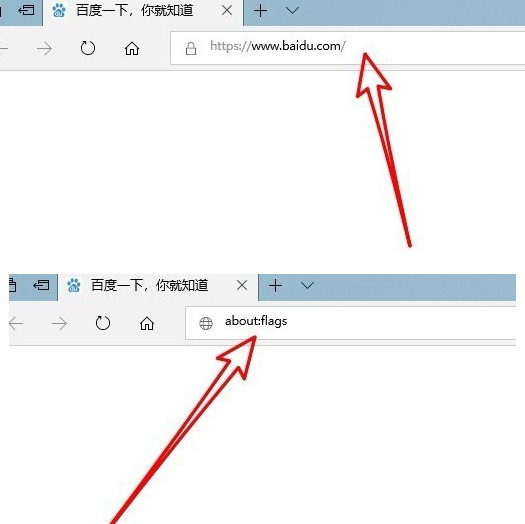
3、点击回车后我们就进入到Microsoft Edge浏览器设置页面,我们在界面中找到“开发者设置”选项,在该选项下方我们就可以找到“使用Microsoft兼容性列表”的设置项。
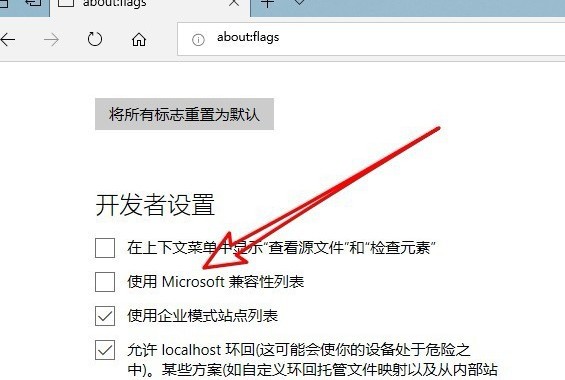
4、我们勾选住“使用Microsoft兼容性列表”这个选项后,在界面的下方就会出现重启浏览器才能是更改生效的提示,接下来我们关闭浏览器,再次打开后就发现已经设置成功了。
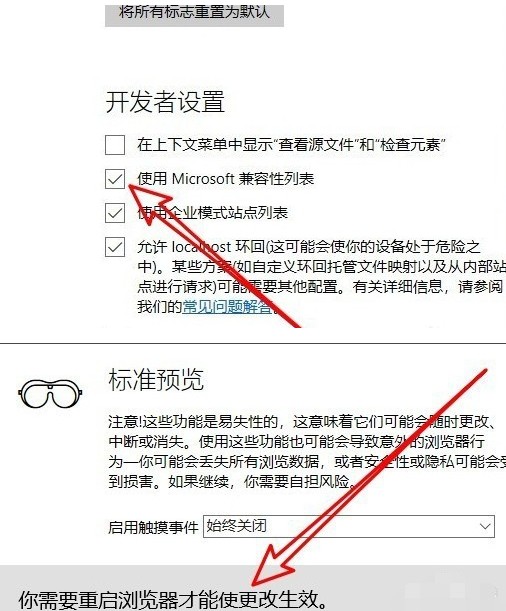
二、Microsoft Edge浏览器如何添加主页?如何设置主页?
1、首先我们需要先打开在电脑上安装好的Microsoft Edge浏览器,进入到软件主界面后,我们在界面的右上角点击“...”的图标,如下图所示。
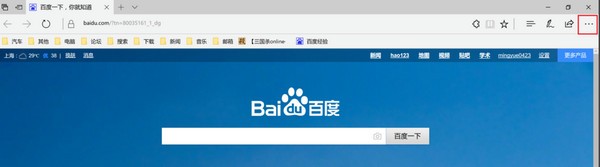
2、点击后就会出现下图中的菜单栏,我们可以看到有很多的选项,我们点击菜单栏中的“设置”选项,进入到下一步。
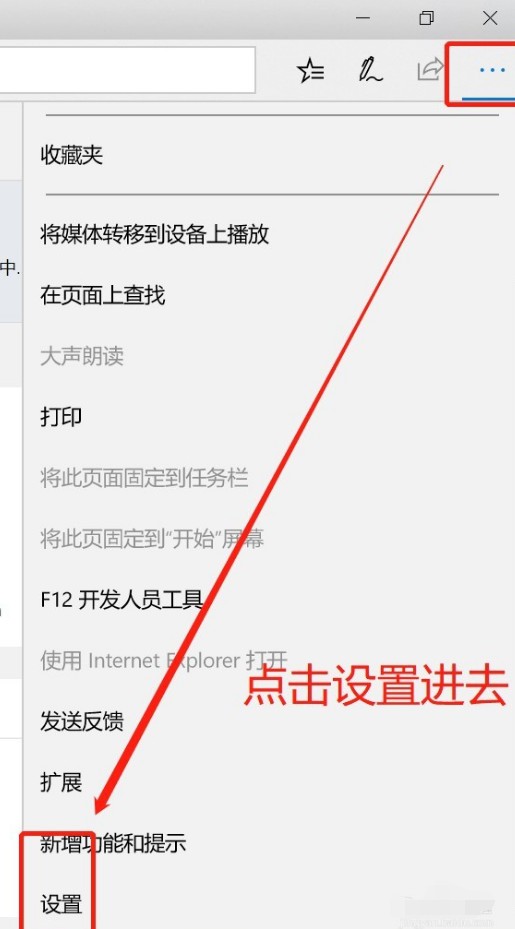
3、接下来进入到Microsoft Edge浏览器设置界面,我们在界面下方找到“查看高级设置”选项,然后点击该选项。
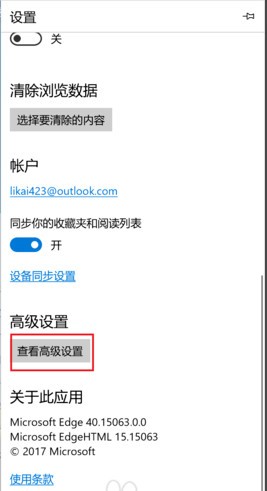
4、进入到下图中的界面,我们此时可以看到界面中的主页选项是关闭的,我们需要将按钮设置为开启,然后选择特定页,如下图所示,接下来我们就可以输入想要设置的主页链接,设置完成后点击保存就可以了。
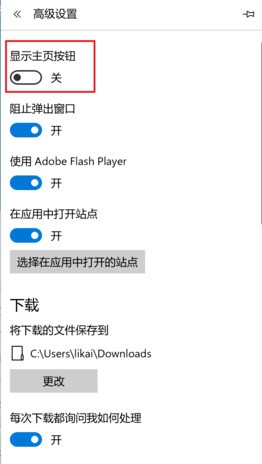
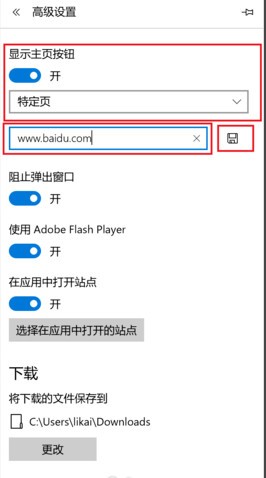
5、接下来我们就返回到Microsoft Edge浏览器主界面,这个时候我们在界面中就可以找到主页按钮,我们点击后就可以进入到自己设置的界面,是不是很简单呢,赶紧来下载体验吧。
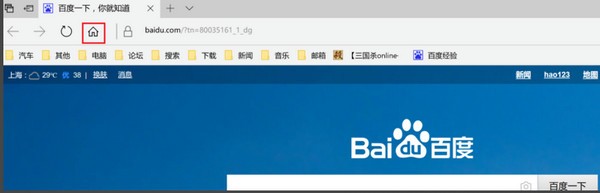
【edge浏览器快捷键】
Ctrl + A:全选
Ctrl + C:复制
Ctrl + D:将当前页面添加到收藏夹或阅读列表
Microsoft Edge for Windows7
Microsoft Edge for Windows7
Ctrl + E:在地址栏中执行搜索查询
Ctrl + F:在页面上查找
Ctrl + H:打开历史记录面板
Ctrl + G:打开阅读列表面板
Ctrl + I: 打开收藏夹列表面板
Ctrl + J :打开下载列表页面
Ctrl + K:重复打开当前标签页
Ctrl + L或F4或Alt + D:选中地址栏内容
【edge浏览器常见问题】
Edge浏览器怎么翻译网页?
首先我们打开电脑上的edge浏览器,打开之后我们发现这个浏览器我默认使用的是简体中文版的,所以在打开其他语言网站的时候是没有自带翻译功能的,我们可以先找到菜单的扩展。
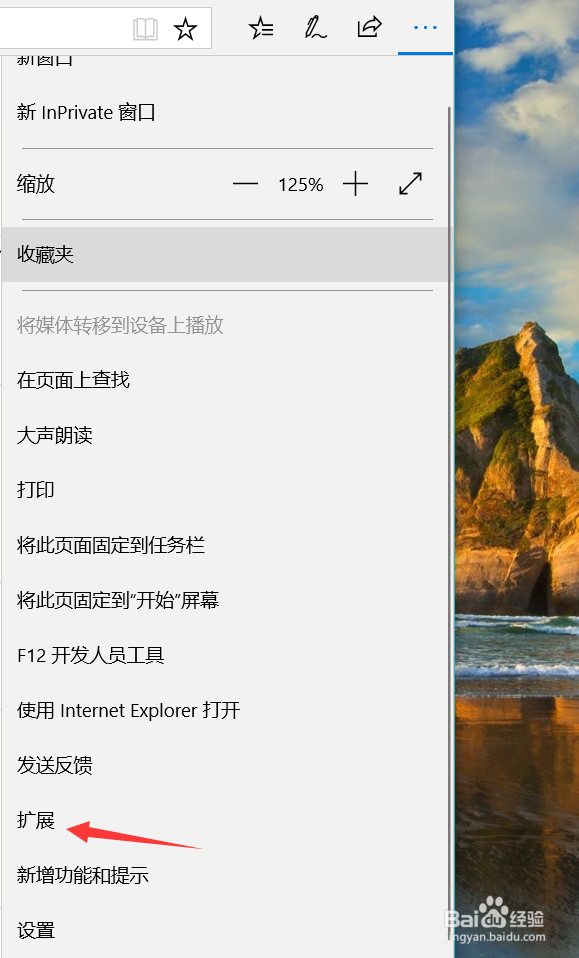
找打扩展之后我们依次点击--扩展--从应用商店获取扩展。
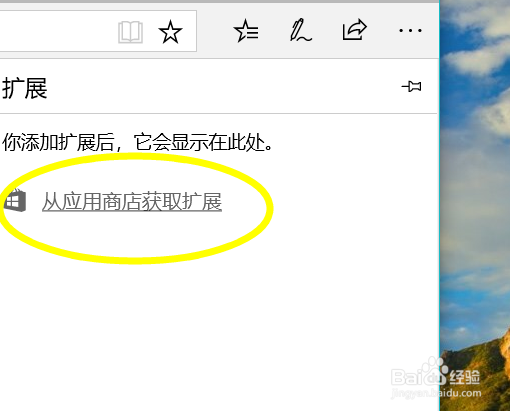
虽然它没有自带翻译的扩展插件,我们可以从应用商店搜索一个翻译插件并且安装下载。
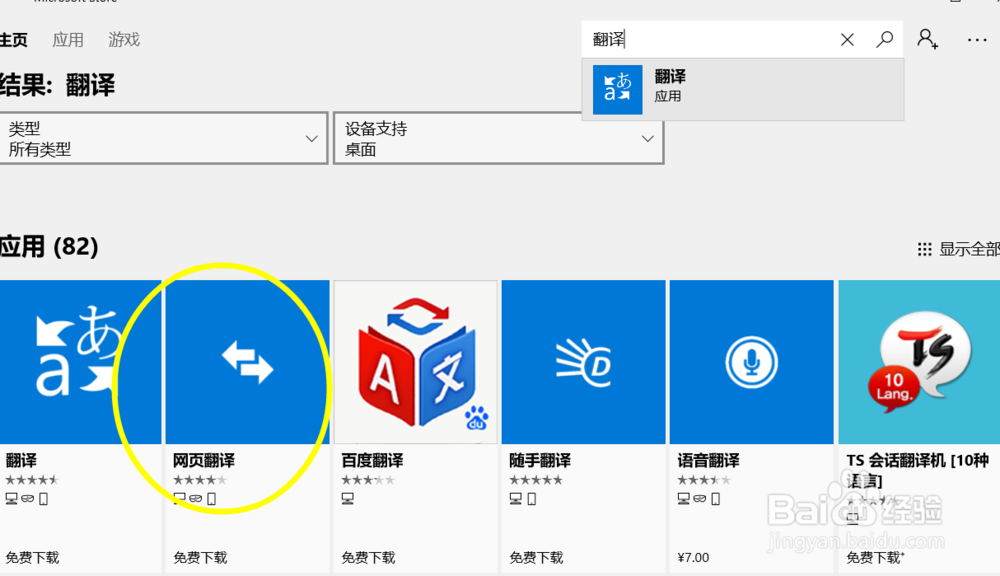
方法/步骤2
根据搜索结果列表里我们需要的是网页翻译,这里我们就选择一个网页翻译的扩展右击进行进入获取页面,点击获取。
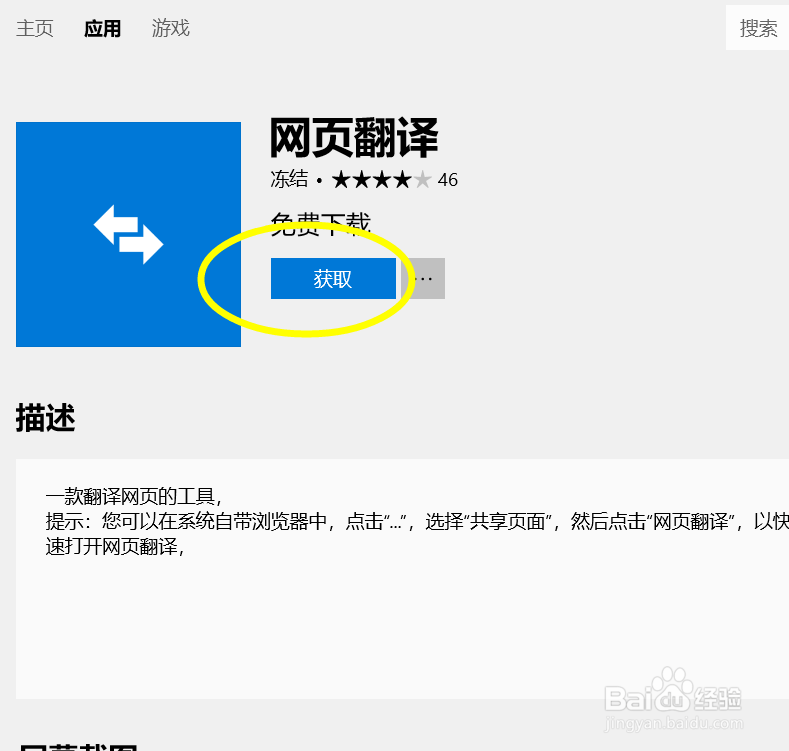
由于扩展是免费使用的,所以不需要担心有任何的过期现象,下载完成电脑会有提示。
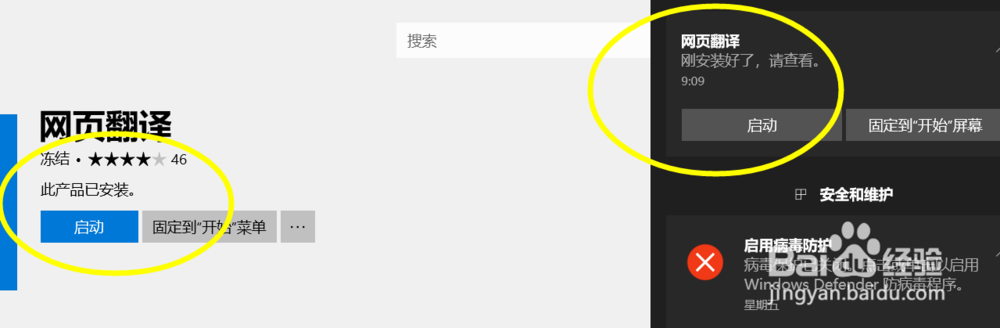
点击启动我们就可以看到当前会弹出一个需要翻译的窗口编辑,根据提示输入需要翻译的地址,下面选择中文就可以翻译了。
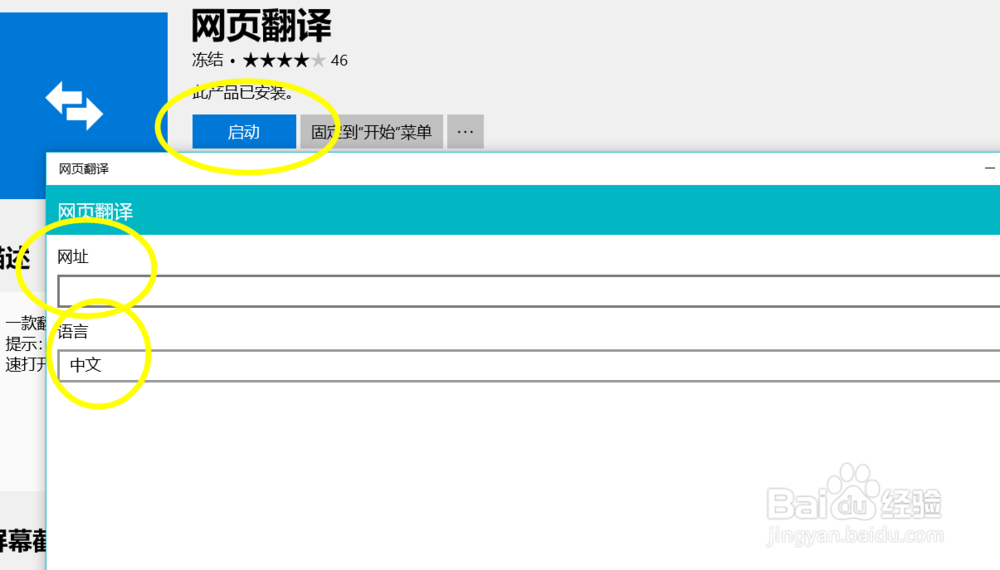
Win10 Edge打开网站显示此网站需要Internet Explorer?
1、在Microsoft Edge的地址栏输入about:flags,回车。
2、开启开发者设置将“使用 Microsoft 兼容性列表”前面的选勾取消。
3、修改后需要重启浏览器,使更改生效。
edge与ie的区别?
Microsoft Edge和IE的最大区别就是Edge 是windows 10 之后有微软推出的浏览器,而在windows 10 之前微软系统自家浏览器都是IE。
目前Edge 浏览器的功能或者说稳定性还有待提高因为毕竟是随windows10才推出来的,当然对比IE优势也很明显,比IE更流畅、外观UI相对于IE还是比较舒服的。
 CCleaner浏览器中文免安装版下载 v91.0.9927.80 绿色版(阿里云分享)
CCleaner浏览器中文免安装版下载 v91.0.9927.80 绿色版(阿里云分享) 猫头鹰浏览器Windows版官方下载 v1.1.1.5 电脑版(集成chromium内核)
猫头鹰浏览器Windows版官方下载 v1.1.1.5 电脑版(集成chromium内核)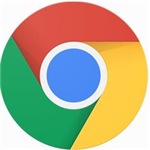 chrome浏览器76、80、91版本便捷版合集下载 免安装绿色和谐版
chrome浏览器76、80、91版本便捷版合集下载 免安装绿色和谐版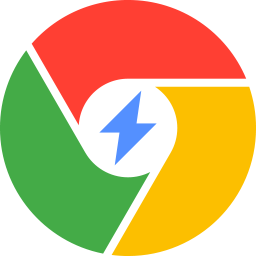 极速浏览器电脑版官方下载 v3.0.15.4 兼容版(基于Chromium内核)
极速浏览器电脑版官方下载 v3.0.15.4 兼容版(基于Chromium内核) whale网页浏览器最新下载 v2.9.118.16 官方中文版
whale网页浏览器最新下载 v2.9.118.16 官方中文版 uc浏览器PC版云盘下载 v13.4.0 官方版
uc浏览器PC版云盘下载 v13.4.0 官方版 Brave Browser浏览器最新版下载 2021 官方版
Brave Browser浏览器最新版下载 2021 官方版 Firefox开发者版官中免费下载 v89.0.0 多语言编程版
Firefox开发者版官中免费下载 v89.0.0 多语言编程版 Firefox企业版官方中文版下载 v89.0.0 便捷增强版
Firefox企业版官方中文版下载 v89.0.0 便捷增强版
Microsoft Edge浏览器官方版 v15.10 中文版其他版本
用户评论
最新评论
- 置顶 河北承德电信 网友 敷衍
好东西值得分享
- 置顶 山东菏泽联通 网友 星星少女?
凡事要乘早
- 置顶 甘肃定西电信 网友 东风寄千愁
谢谢小编大大分享,支持一下。。。
- 置顶 河南开封电信 网友 等过春秋
这软件好用,奥力给
- 置顶 云南保山联通 网友 一米阳光°几度温暖
成功下载&成功使用


 猎豹浏览器免费中文版下载 v5.4.4 国际版
猎豹浏览器免费中文版下载 v5.4.4 国际版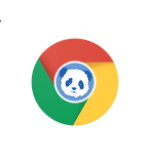 RunningCheeseChrome电脑版下载 v91.0.4472.77 便携版
RunningCheeseChrome电脑版下载 v91.0.4472.77 便携版 猎豹浏览器官方最新版下载 v8.0.0.21240 PC电脑版
猎豹浏览器官方最新版下载 v8.0.0.21240 PC电脑版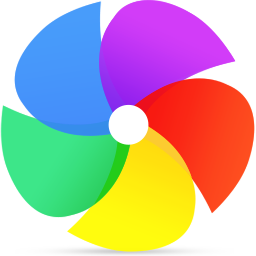 360极速浏览器最新官方版下载 v13.0.2250.0 pc版
360极速浏览器最新官方版下载 v13.0.2250.0 pc版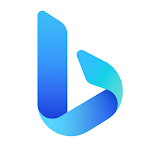 必应搜索国际版官方下载 v6.9.11 电脑版
必应搜索国际版官方下载 v6.9.11 电脑版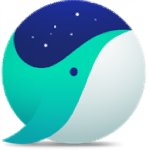 Whale浏览器最新版下载 v2.9.118.16 官方中文版
Whale浏览器最新版下载 v2.9.118.16 官方中文版 联想浏览器官方下载 v7.0.0.6241 最新电脑版
联想浏览器官方下载 v7.0.0.6241 最新电脑版 Iron浏览器电脑版官方下载 v91.0.4650.0 绿色便携版
Iron浏览器电脑版官方下载 v91.0.4650.0 绿色便携版 欧朋浏览器国际版电脑版下载 v77.0.4054.80 绿色版
欧朋浏览器国际版电脑版下载 v77.0.4054.80 绿色版 飞腾浏览器(支持鼠标手势可自定义)2.08 简体绿色免费版
飞腾浏览器(支持鼠标手势可自定义)2.08 简体绿色免费版 火狐浏览器tete009增强版下载 v98.0.2 多语言中文版
火狐浏览器tete009增强版下载 v98.0.2 多语言中文版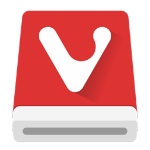 Vivaldi个性浏览器电脑版下载 v5.1.2567.33 官方中文版
Vivaldi个性浏览器电脑版下载 v5.1.2567.33 官方中文版 Mozilla Firefox浏览器官中下载 v96.0.3 极速版
Mozilla Firefox浏览器官中下载 v96.0.3 极速版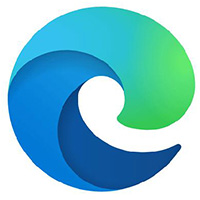 微软Edge浏览器兼容版下载 v97.0.1072 增强便携版
微软Edge浏览器兼容版下载 v97.0.1072 增强便携版 UC浏览器官方下载 v6.2.4098.3 最新版
UC浏览器官方下载 v6.2.4098.3 最新版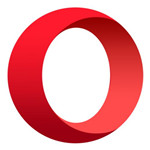 Opera网络浏览器 v79.0.4143.72 最新版
Opera网络浏览器 v79.0.4143.72 最新版 火狐浏览器最新版免费下载 v91.0.2 官方电脑版
火狐浏览器最新版免费下载 v91.0.2 官方电脑版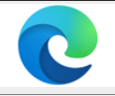 Microsoft Edge浏览器最新版下载 v1.3.151.27 极速版
Microsoft Edge浏览器最新版下载 v1.3.151.27 极速版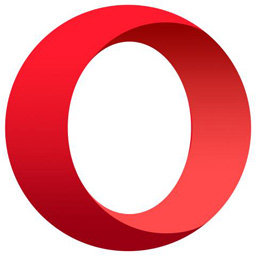 欧朋浏览器国际电脑版下载 v77.0.4054.80 免费版
欧朋浏览器国际电脑版下载 v77.0.4054.80 免费版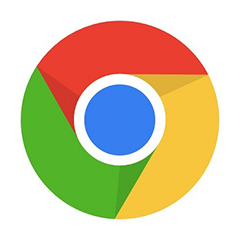 Google Chrome浏览器下载 v92.0.4515.159 便携增强版
Google Chrome浏览器下载 v92.0.4515.159 便携增强版 360极速浏览器电脑版官方下载 v13.0.2250.0 绿色便携版(86内核)
360极速浏览器电脑版官方下载 v13.0.2250.0 绿色便携版(86内核)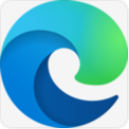 Microsoft Edge win11版下载 v92.0.902.73 便携增强版
Microsoft Edge win11版下载 v92.0.902.73 便携增强版 360安全浏览器全新升级立即体验下载 v13.1.1572.0 优化便携版
360安全浏览器全新升级立即体验下载 v13.1.1572.0 优化便携版 火狐浏览器最新极速版下载 v90.0 64位电脑版
火狐浏览器最新极速版下载 v90.0 64位电脑版 傲游浏览器6PC+安卓版合集下载 v6.1.2.1000 加速版
傲游浏览器6PC+安卓版合集下载 v6.1.2.1000 加速版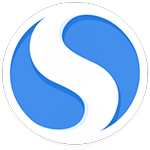 搜狗高速浏览器11.0最新版免费下载 v11.0.1 官方电脑版
搜狗高速浏览器11.0最新版免费下载 v11.0.1 官方电脑版 Microsoft Edge绿色增强版下载 v92.0.902.55 官方版(集成chromium内核)
Microsoft Edge绿色增强版下载 v92.0.902.55 官方版(集成chromium内核) 奥维互动地图浏览器最新版下载 v9.1.1 PC电脑版
奥维互动地图浏览器最新版下载 v9.1.1 PC电脑版 Mozilla Firefox90.0浏览器下载 v90.0.2 官方简中版(附便捷增强模块)
Mozilla Firefox90.0浏览器下载 v90.0.2 官方简中版(附便捷增强模块) 猎豹浏览器去广告精简版下载 v8.0.0.21389 纯净版
猎豹浏览器去广告精简版下载 v8.0.0.21389 纯净版 水狐浏览器官方汉化版下载 v3.2.3.1 极速版
水狐浏览器官方汉化版下载 v3.2.3.1 极速版 猎豹浏览器官方最新版下载 v8.0.0.21389 电脑版
猎豹浏览器官方最新版下载 v8.0.0.21389 电脑版